编辑:秩名2024-06-04 14:37:17
在编辑WPS文字文档时,我们经常需要对文本进行精细的调整,以满足不同的视觉需求和风格要求,其中,替换指定文字颜色是一个常见的需求,特别是在需要突出或强调某些内容时,WPS文字作为一款功能强大的办公软件,提供了灵活的文本编辑功能,包括文字颜色的替换,那么,本文将详细介绍在WPS文字中替换指定文字颜色的方法,让你的文档更加专业、易读且富有视觉冲击力。

以下面这篇文档为例子,我们要将里面所有的WPS字符替换成红色。

首先我们点击上方菜单栏“开始”--->“查找替换”--->“替换”。

在查找处输入“WPS”,在替换为输入“WPS”,并点击“格式”--->“字体”--->“字体颜色”--->“红色”。

然后点击全部替换,这样文档中的WPS字符就会被替换成红色啦,非常的简单。

本期文章就是WPS文字替换指定文字颜色方法介绍全部内容,快快收藏Iefans手机教程频道获得更多热门软件资讯吧,更多好用的教程记得关注我们iefans中文浏览器网站!

对于许多办公人士来说,微软家的word、excel、ppt就是生产力工具,但不是每个人都用得惯这一套系统,小编带来的电脑文档软件专题可以为大家提供新的选择,它们都不需要花费额外的精力学习,可以快速上手。

56.77MB
文档管理

251.47KB
文档管理

44.53MB
文档管理

61.11MB
文档管理

40.94MB
文档管理

53.28MB
文档管理

41.86MB
文档管理

8.5MB
文档管理

34Mb
文档管理

80.5MB
文档管理

64.16MB
文档管理

40.56MB
文档管理

286.76M
文档管理

55.2MB
文档管理

46.03MB
文档管理

36.36MB
文档管理

37.27MB
其他工具
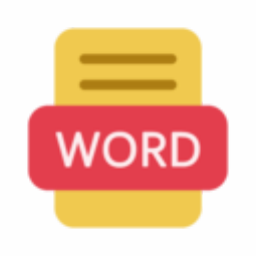
39.55MB
文档管理

56.77MB
文档管理

1.94G
文档管理

36.86MB
文档管理

61.62MB
文档管理

56.78MB
文档管理

49.45MB
文档管理